个人觉得在做压力测试的时候,前期的配置其实也是相对简单的,按照说明文档一步一步来即可。整个过程最考验工程师功力的就是最后面的分析阶段,如何能从数据中分析出信息,发现问题,针对自己的环境做出调整、优化或者合理的设计。
点击左下角的analyzer
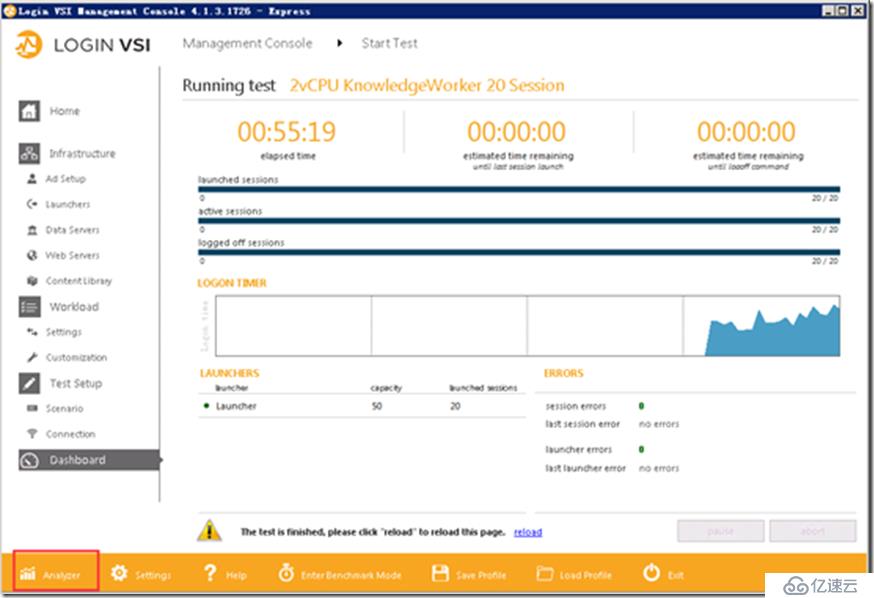
默认,点save
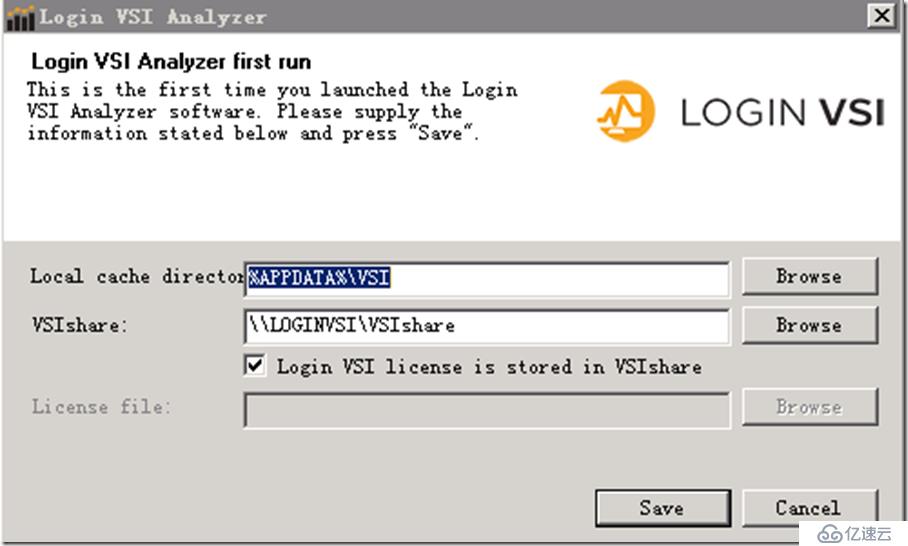
点击以刚才测试名称命名的文件夹
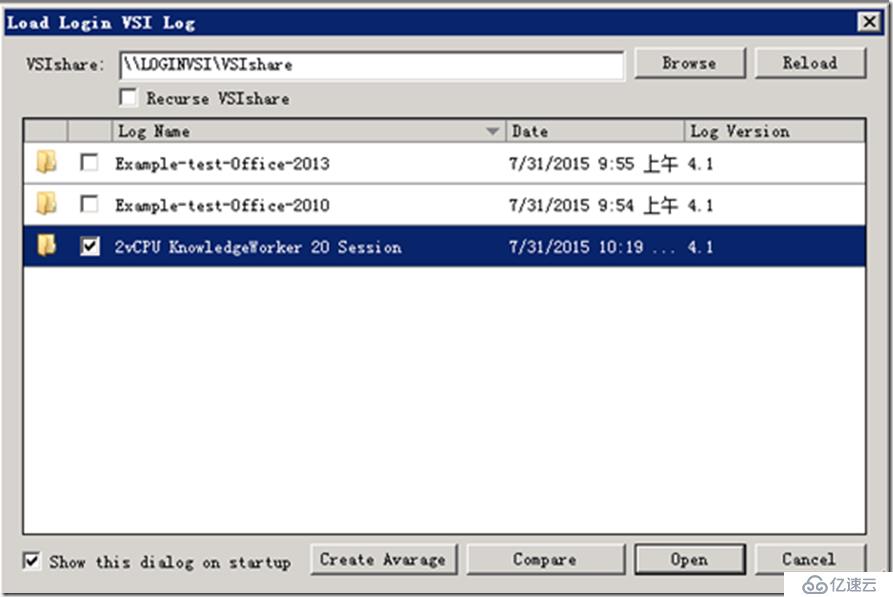
首先看到的是这次测试的名称,负载、持续的时间以及测试成功的会话
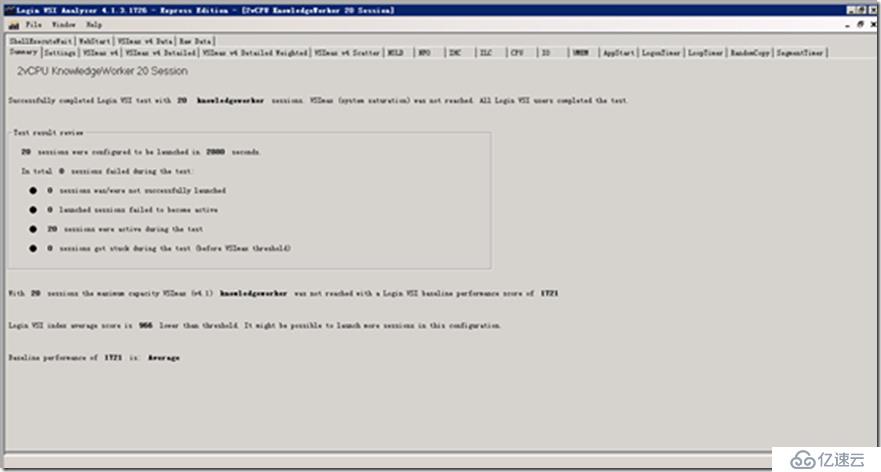
点击VSIMax v4
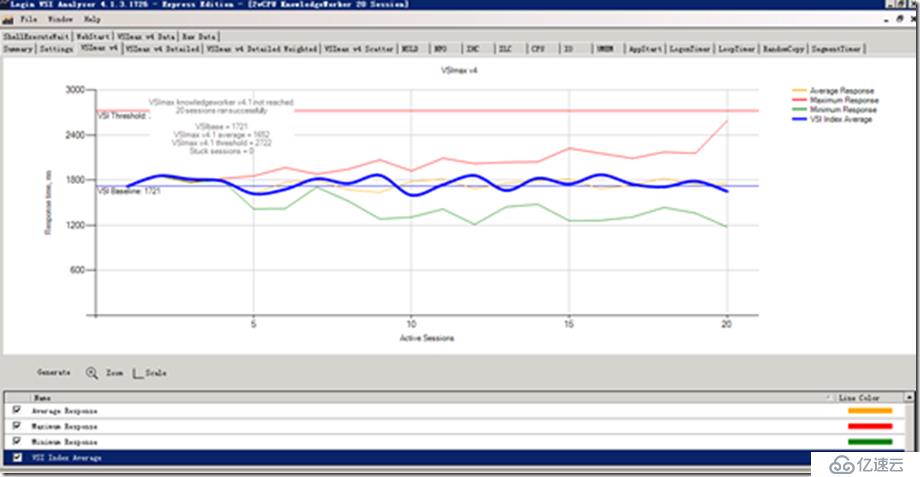
网上找到的两种参考说明如下:供参考
说明一:
【VSImax v4】代表系统饱和时最大的会话数,蓝色线条表示显示VSImax最大,该数值越高说明可扩展性越强。
【VSIbase】VSIbase是该系统的性能,同时也对环境无负担。这个数字被用来确定什么样的性能阈值就越大。VSIbase给出了环境的基本性能的指标(越低越好)。
【VSImax v4 threshold】表示在该点的环境中达到饱和点。
【Stuck Sessions】表示在测试过程中有多少会话卡住,这个数字应该是0。如果出现卡住情况,卡住的会话不产生负荷的VSImax得分将由卡住会话的数目被减少。
【Minimum Response】最小响应表示最小响应时间采取一切时,在X轴上的会话数表示是活跃的测量
【Average Response】平均响应表明平均响应时间都采取了,当对X轴的会话数表示是活跃的测量
【Maximum Response】最大响应指示的最大响应时间测量时,指定的X轴上的会话数量是活跃的
【VSI Index Average】VSI指数平均表示所计算的VSI内的平均值。该VSI指数平均不同于一个事实,即平均响应是纯平均平均响应。VSI平均避免从峰值影响平均太多。
说明二:
VSIMax v4 是测试日志分析中最重要的报告。它展示了最重要的测试结果和指标,观察左上侧红框中文字。 某些数值没有实际意义,只具有统计或者对比意义。
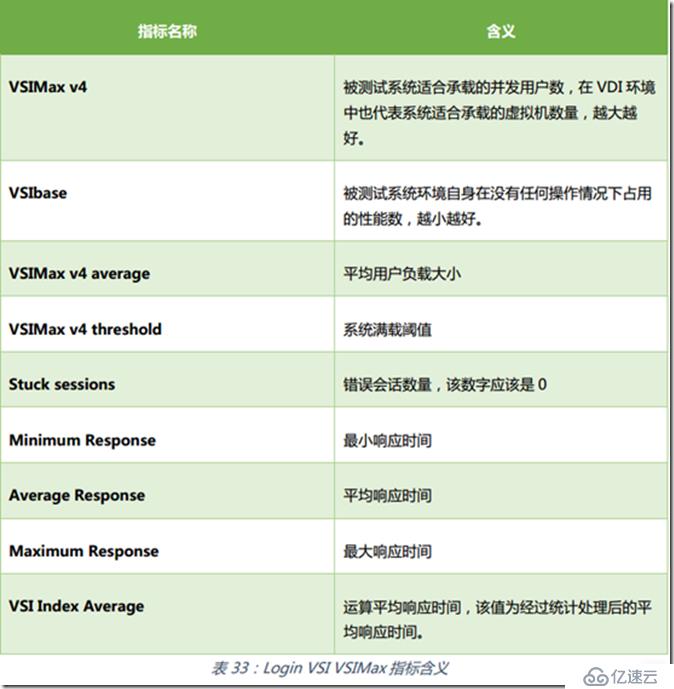
其中的第一行not reached 表示该数量的负载没有达到峰值,因为我的测试环境为R720,两路10核E5 CPU、256G 内存,20个会话当然没到峰值
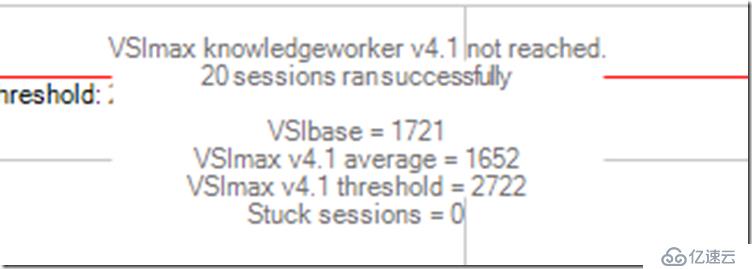
点击 VSIMax v4 Detailed 标签。 该界面展示测试细节数据。 以下是名词释义:
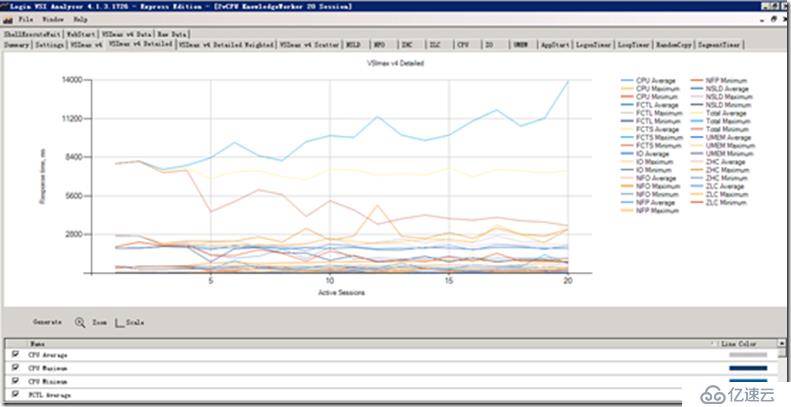
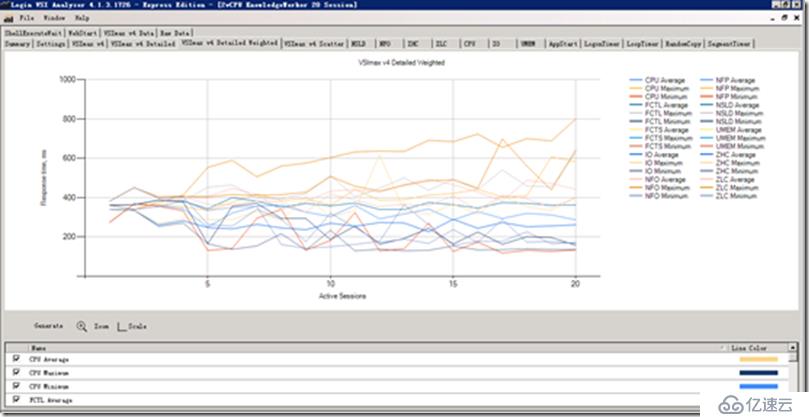
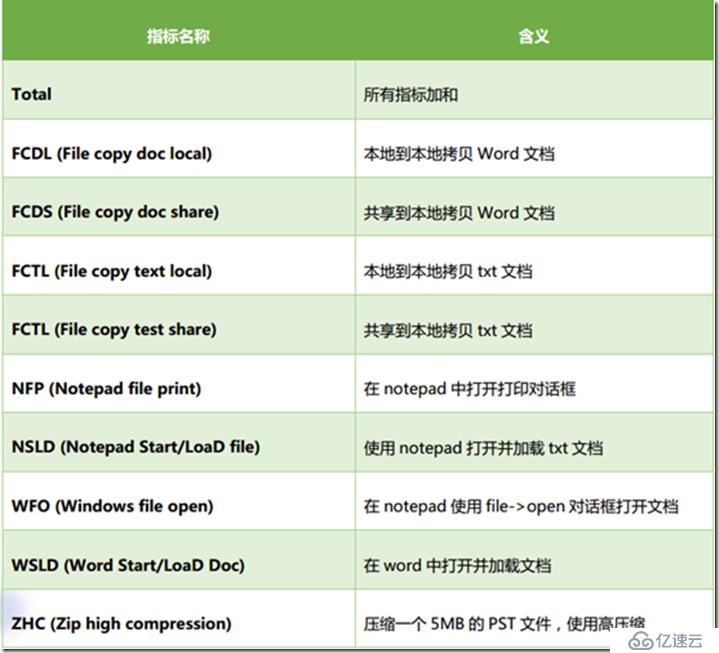
点击 WSLD, NSLD, WFO, NFP, ZHC, ZNC 标签,观察各个测试动作独立的响应时间。详细说明可查阅官方文档说明
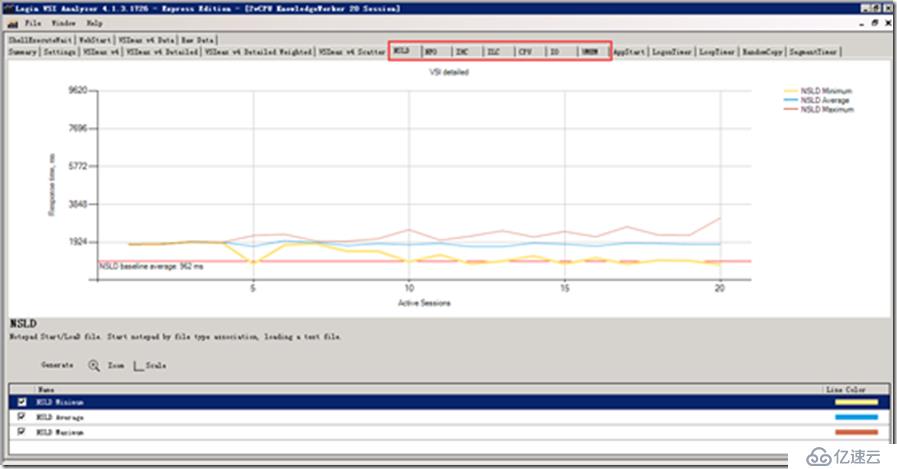
AppStart 可以看出各应用软件的启动时间
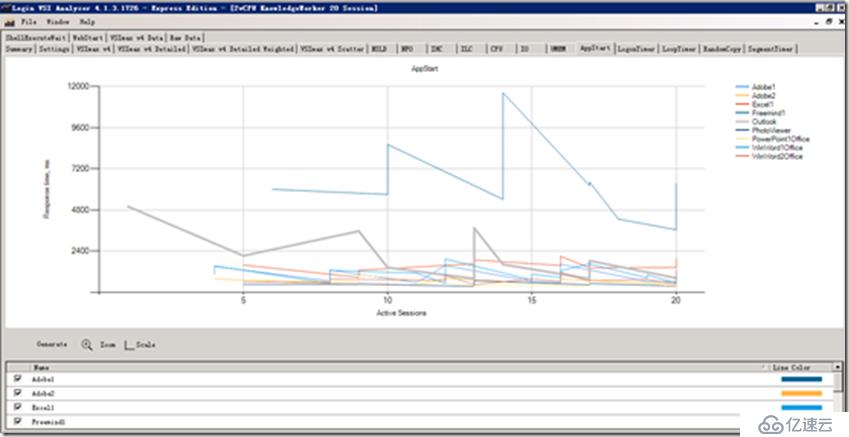
LogonTimer展示测试过程中各VM的登录时间
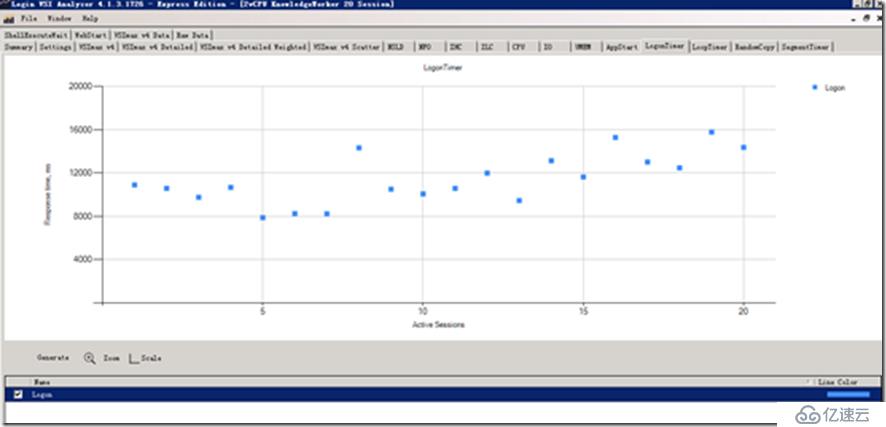
如果对这里的数据呈现形式不喜欢,还可以将最后的VSIMax Data 以及Raw Data的数据导出,自己利用Excel工具进行图形化分析。
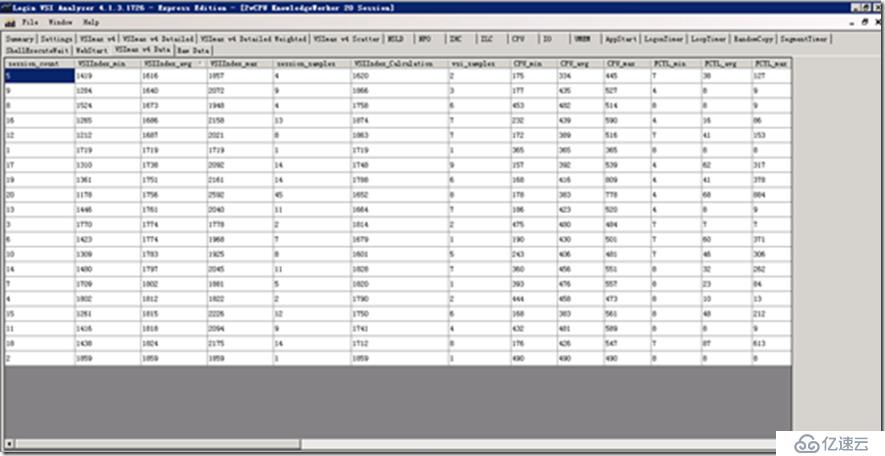
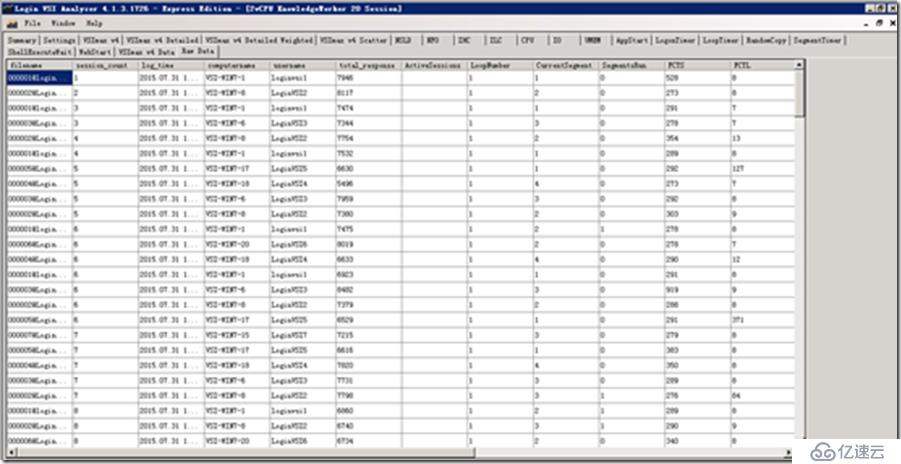
免责声明:本站发布的内容(图片、视频和文字)以原创、转载和分享为主,文章观点不代表本网站立场,如果涉及侵权请联系站长邮箱:is@yisu.com进行举报,并提供相关证据,一经查实,将立刻删除涉嫌侵权内容。